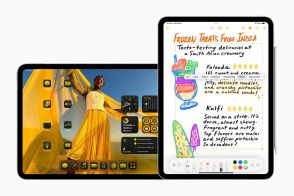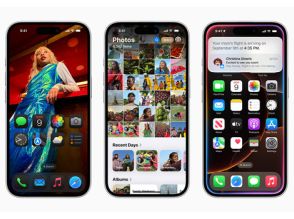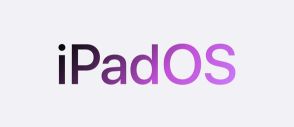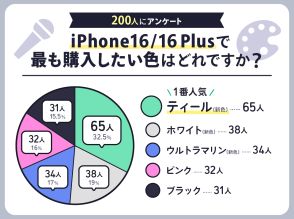iOS 18がリリース、何がどう変わった? 注目したい便利な新機能をピックアップ!
AppleはiPhone向け「iOS 18」をリリースし、ホーム画面やコントロールセンターなどを自由にカスタマイズできる機能が多数追加されました。
iOS 18ではホーム画面のアプリ配置やアイコンの大きさ、色の変更が可能になり、コントロールセンターも自由にカスタマイズできるようになりました。
新機能の具体的な使い方や設定方法について、画像付きで詳しく解説しています。
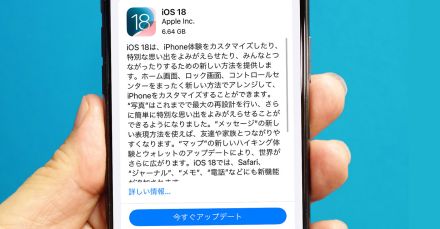
24年9月17日、AppleはiPhone向け「iOS 18」をリリースしました。iOS 18ではホーム画面、アプリ、ウィジェットなどを自由にカスタマイズできたり、コントロールセンターのカスタム機能や生体認証を使ったアプリのロックといった新機能が満載されています。そこで今回はiOS 18で何がどう変わったのか? また、便利な新機能の具体的な使い方まで解説します。
iOS 18では、紹介しきれないほどたくさんの新機能がありますので、ここでは注目の新機能を抜粋し、具体的な設定方法などを紹介しましょう。
■【1】ホーム画面のアプリを自由に配置したりアイコンの大きさや色を変更できる
iOS 18では、ホーム画面を自由にカスタマイズできるようになりました。たとえば、以前のiPhoneではアプリの隙間を開けて配置することはできませんでしたが、iOS 18では任意の場所にアイコンを置けるようになりました。
また、ホーム画面の編集画面で「編集」→「カスタマイズ」を選択すると、アイコンの大きさや色味を変更できます。ちなみに、アイコンを大きくするとアイコンの名前が非表示になりますよ。
これまで、アイコンの配置は隙間を開けることはできませんでしたが、iOS 18では好きな場所に自由に配置できます。
ホーム画面の編集画面で「編集」→「カスタマイズ」を選択すると(左写真)、アイコンの色味を「ライト」や「ダーク」「色合い調整」で変更できます(右写真)
アイコンの色味の上にある「大」を押すと(左写真)、アプリやウィジェットのアイコンが大きくなり、名前が非表示になります。
■【2】コントロールセンターのカスタマイズも可能に!
iOS 18のコントロールセンターは、編集画面から配置や大きさを自由に調整することができます。また、画面右上に電源ボタンも追加されており、長押しで電源オフのメニューが表示されるようになりました。
ほかにも、コントロールセンターには他社製アプリなどを追加できるほか、便利なコントロールをまとめてグループ化することなども可能となっています。